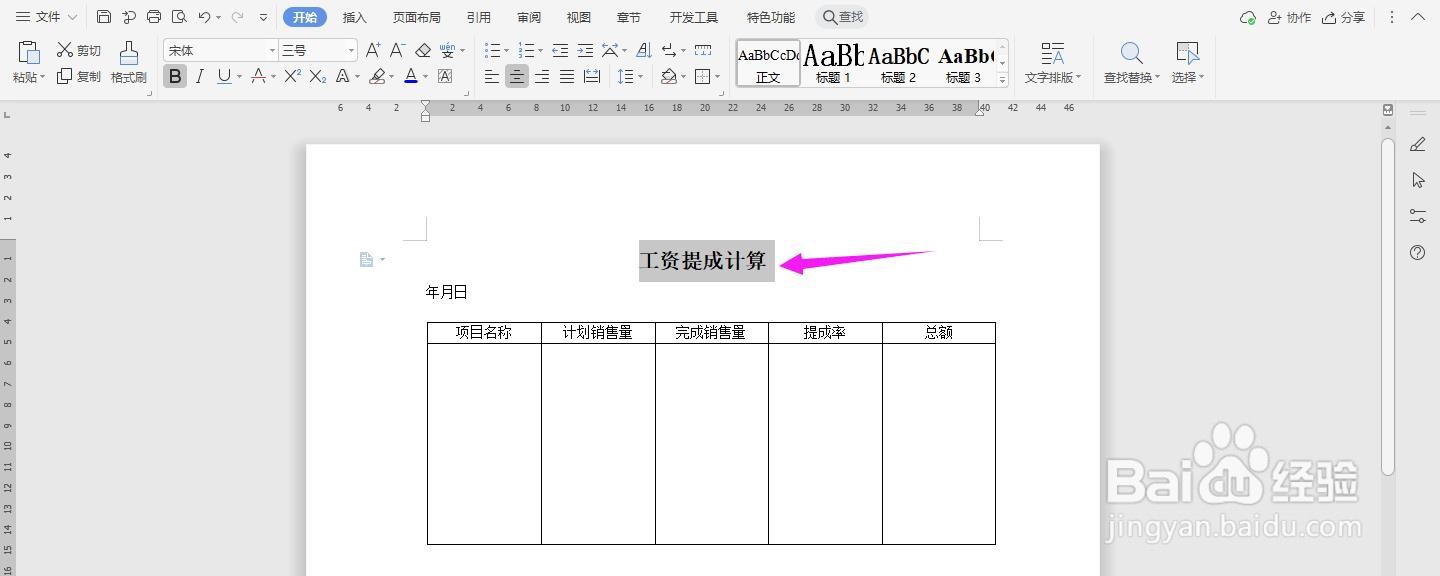1、打开Word文档,点击导航栏上的“插入-表格”,选择“插入表格”
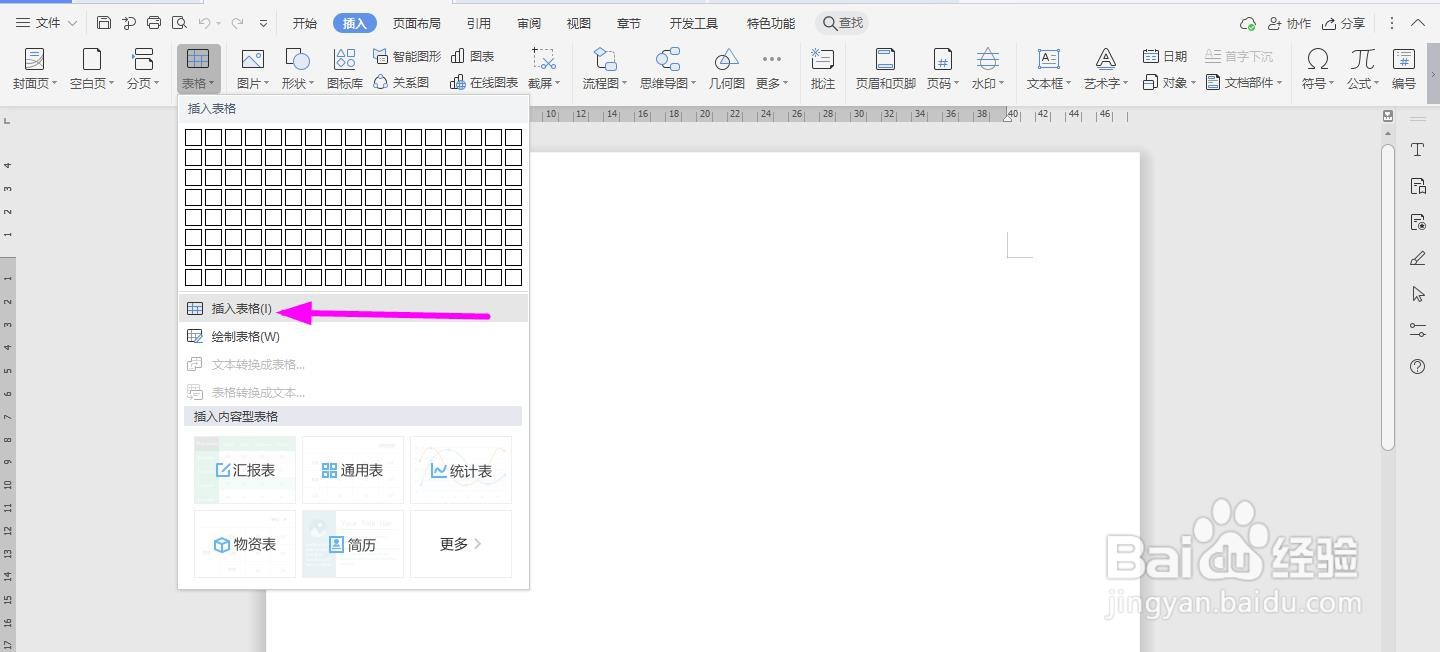
2、插入“5列;2行”表格,点击“确定”
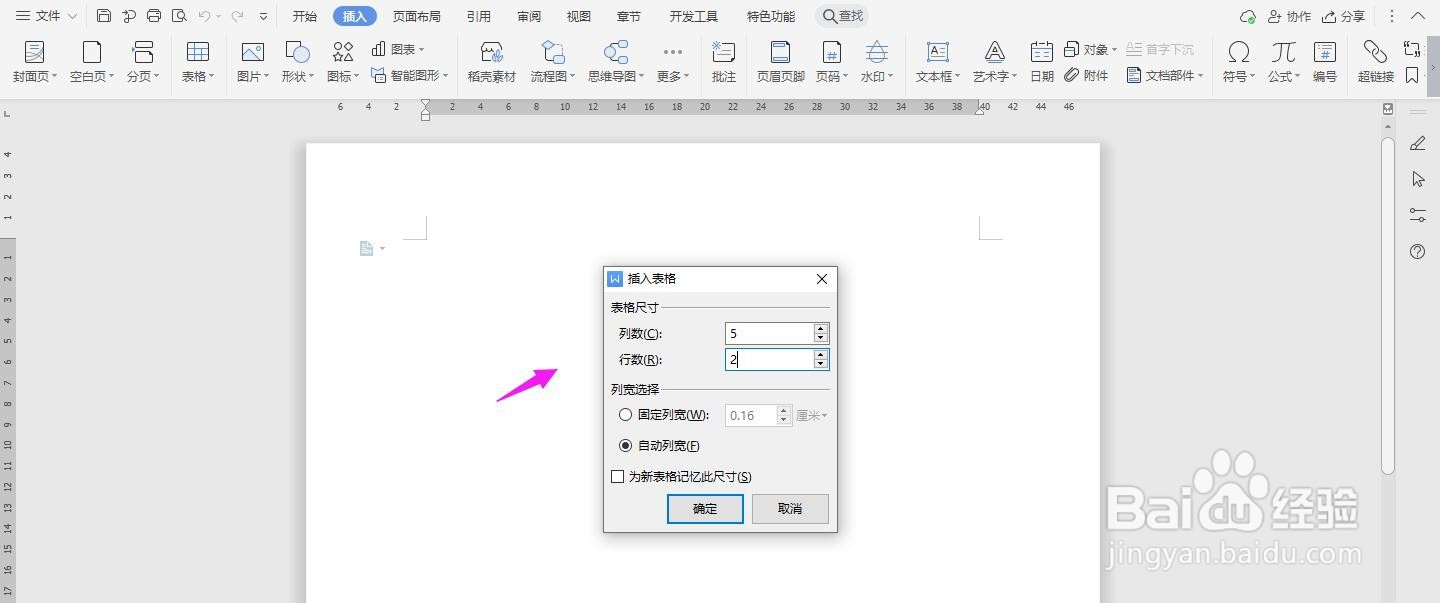
3、选中表格,点击“表格工具-对齐方式”中的“水平居中”
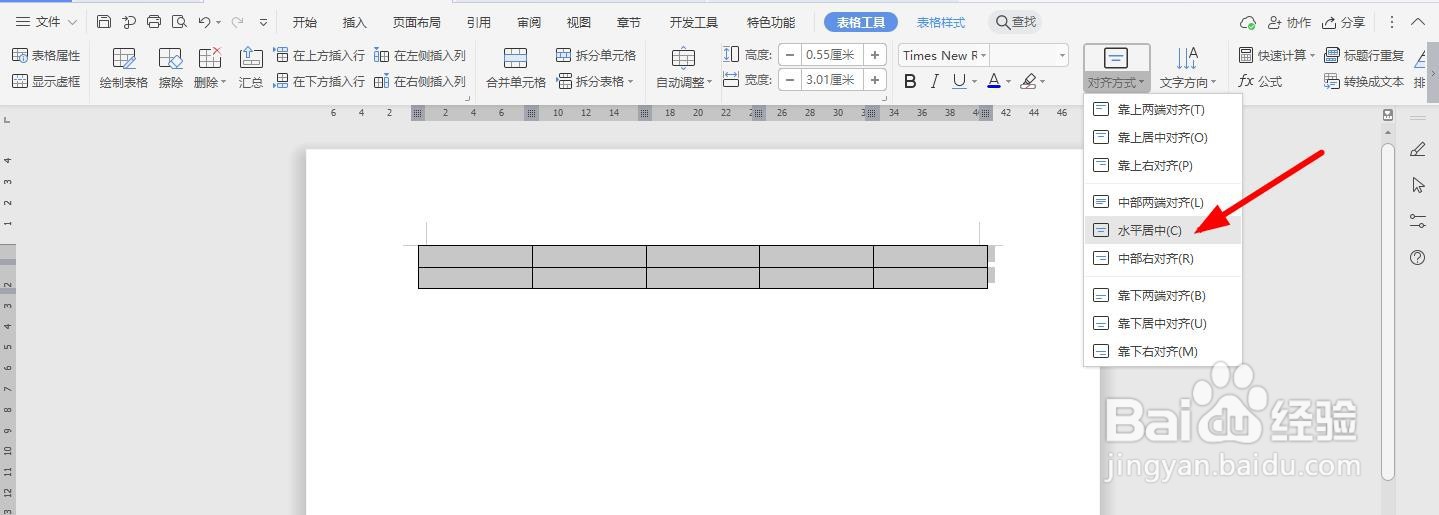
4、按照下面所示,一一输入对应的内容
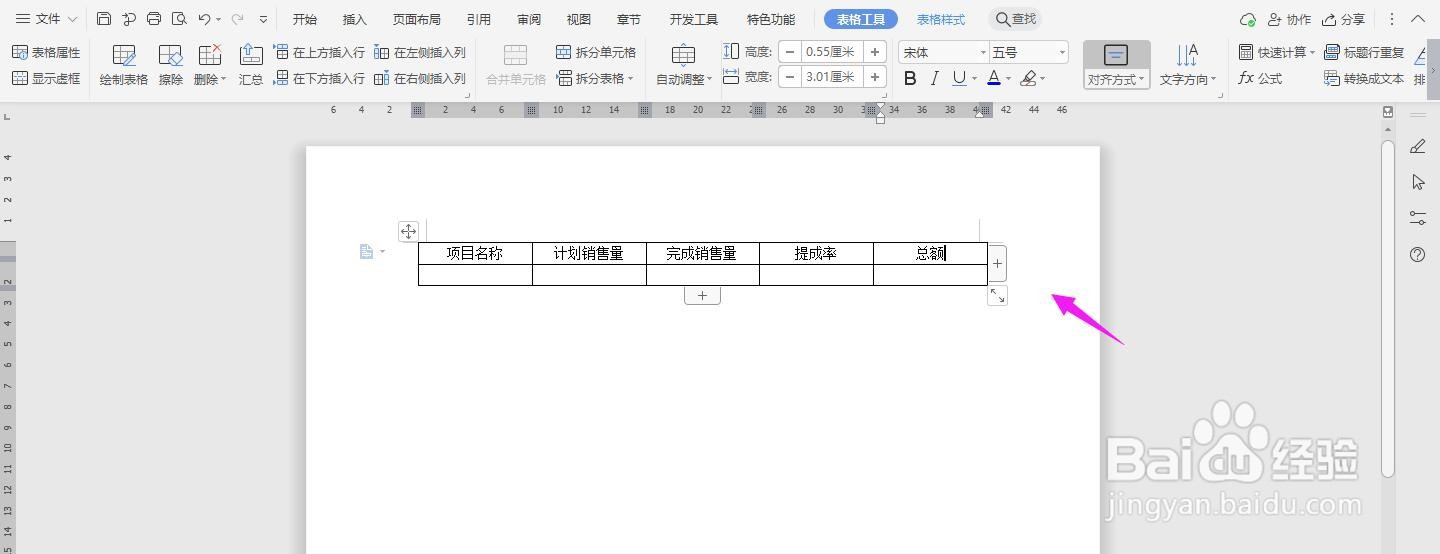
5、再将最后一行间距拉大,如下图所示
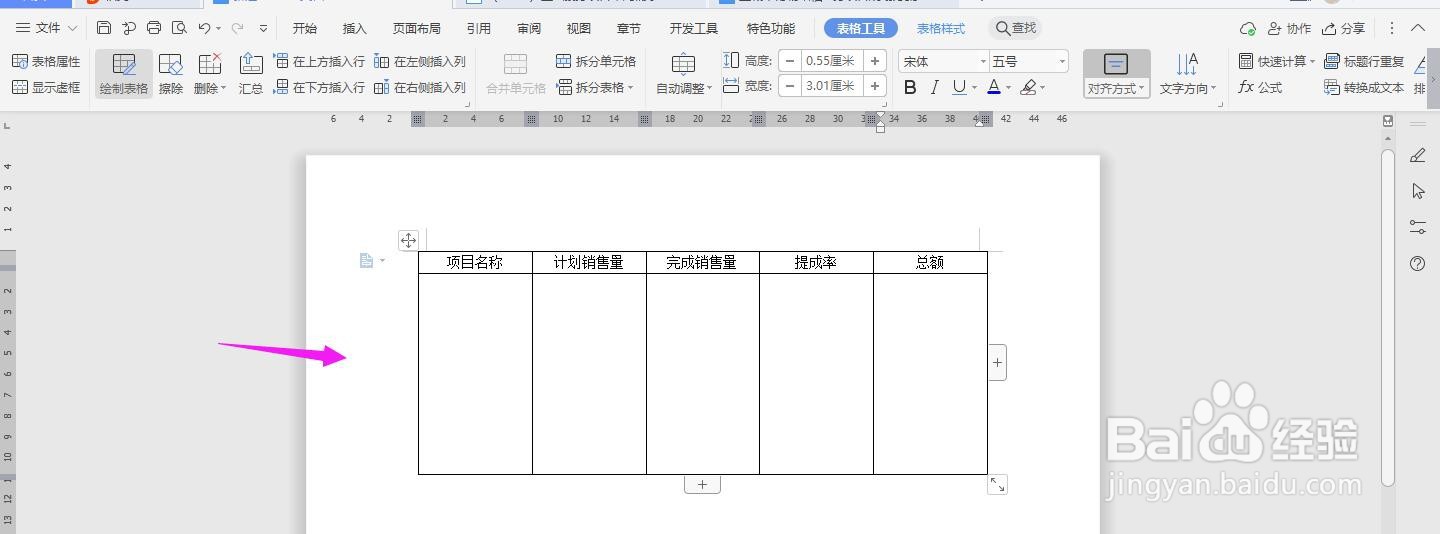
6、并在表格上面输入“工资提成计算及年月日”
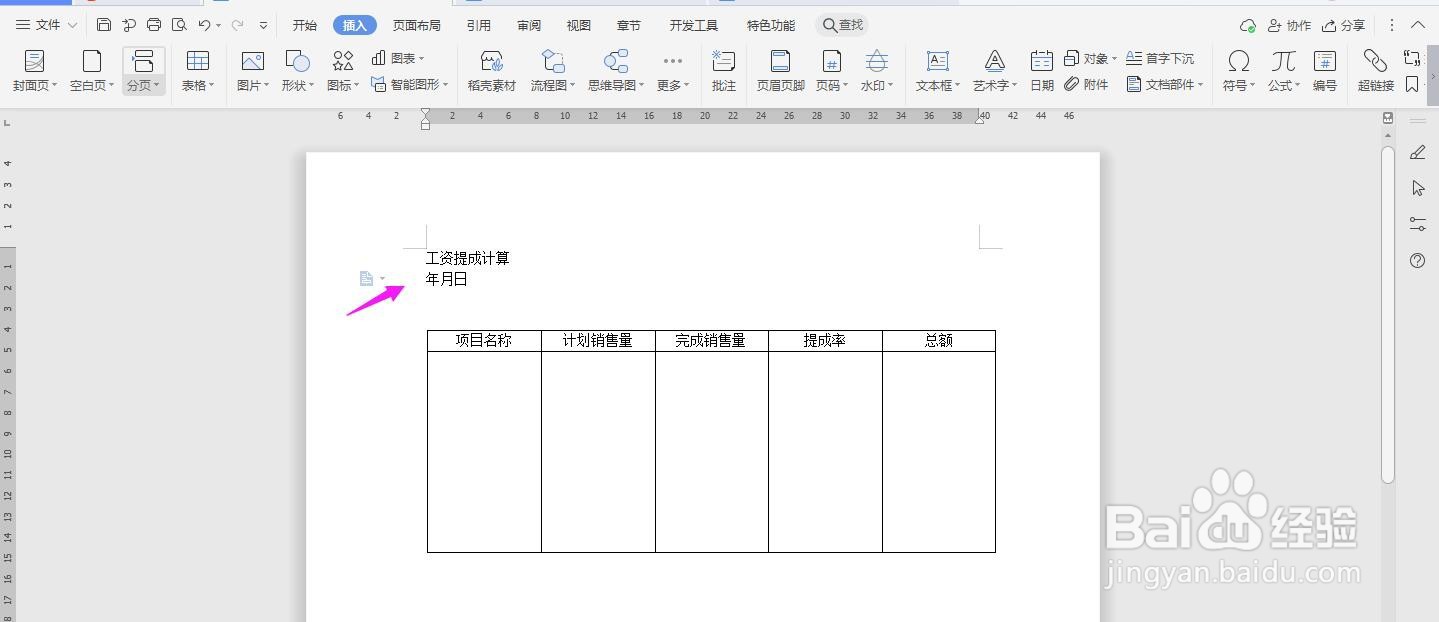
7、并将“工资提成计算”字体加粗、居中、调大,这样表格就制作完成了
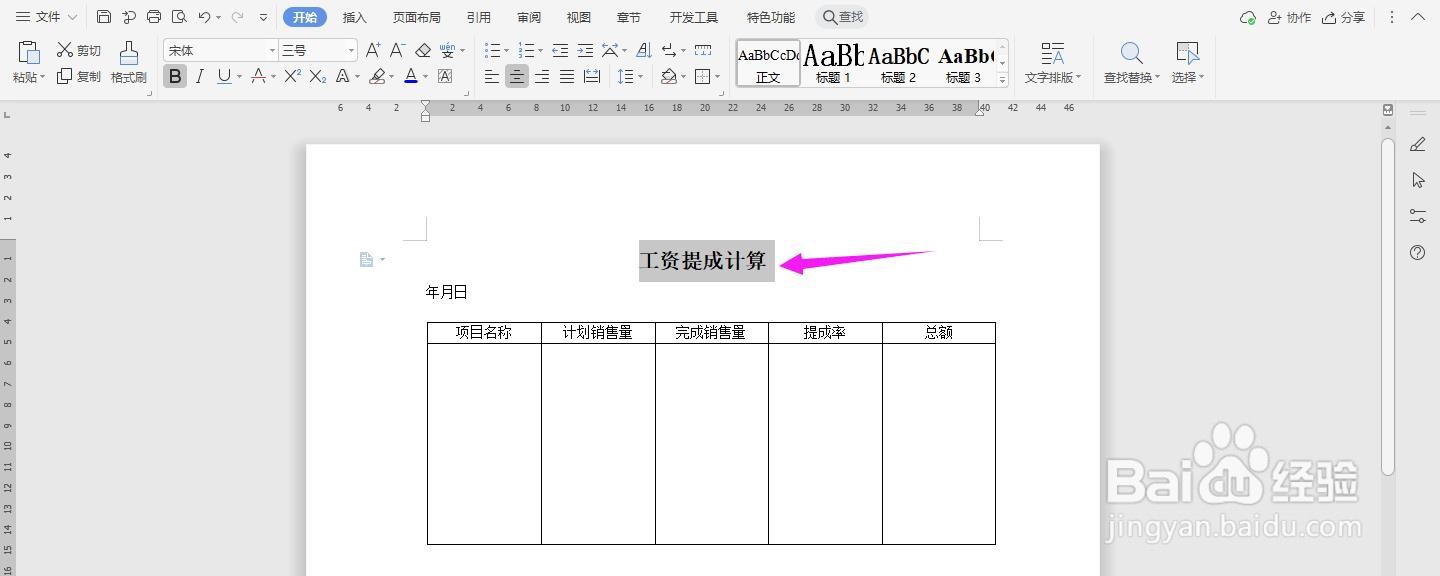
时间:2024-10-12 03:40:21
1、打开Word文档,点击导航栏上的“插入-表格”,选择“插入表格”
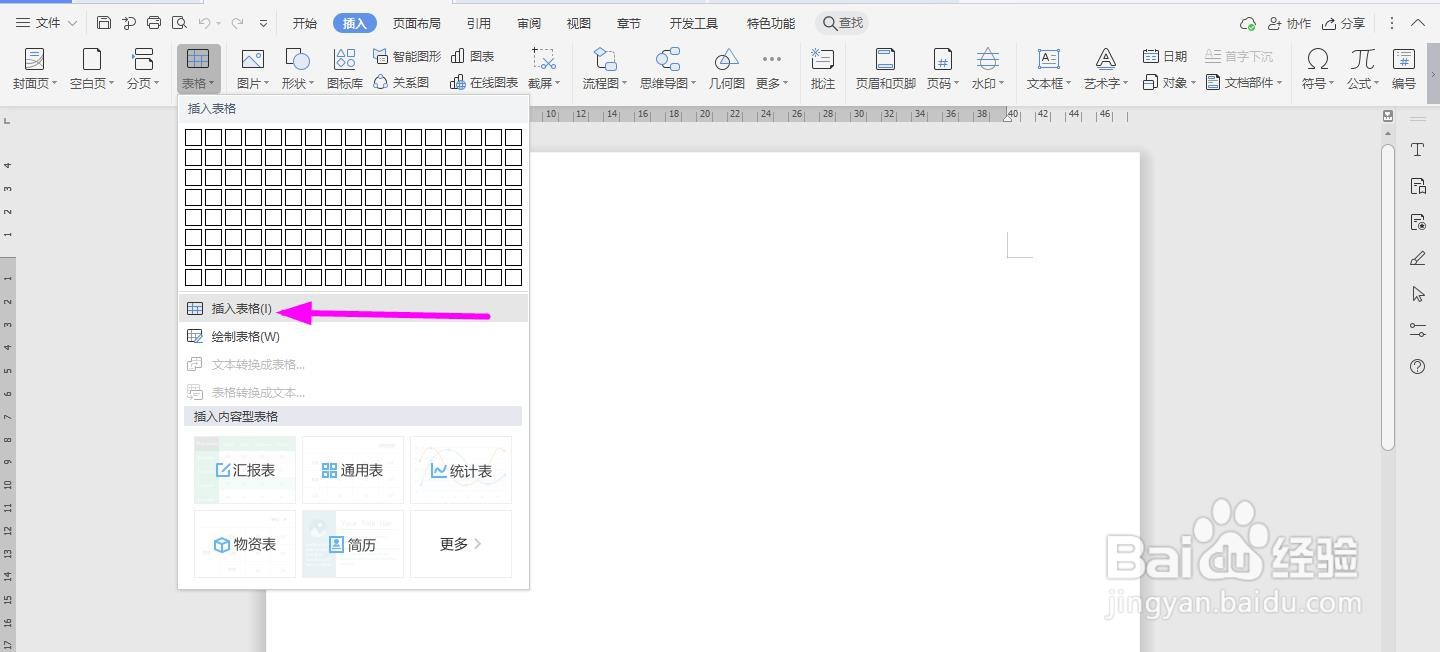
2、插入“5列;2行”表格,点击“确定”
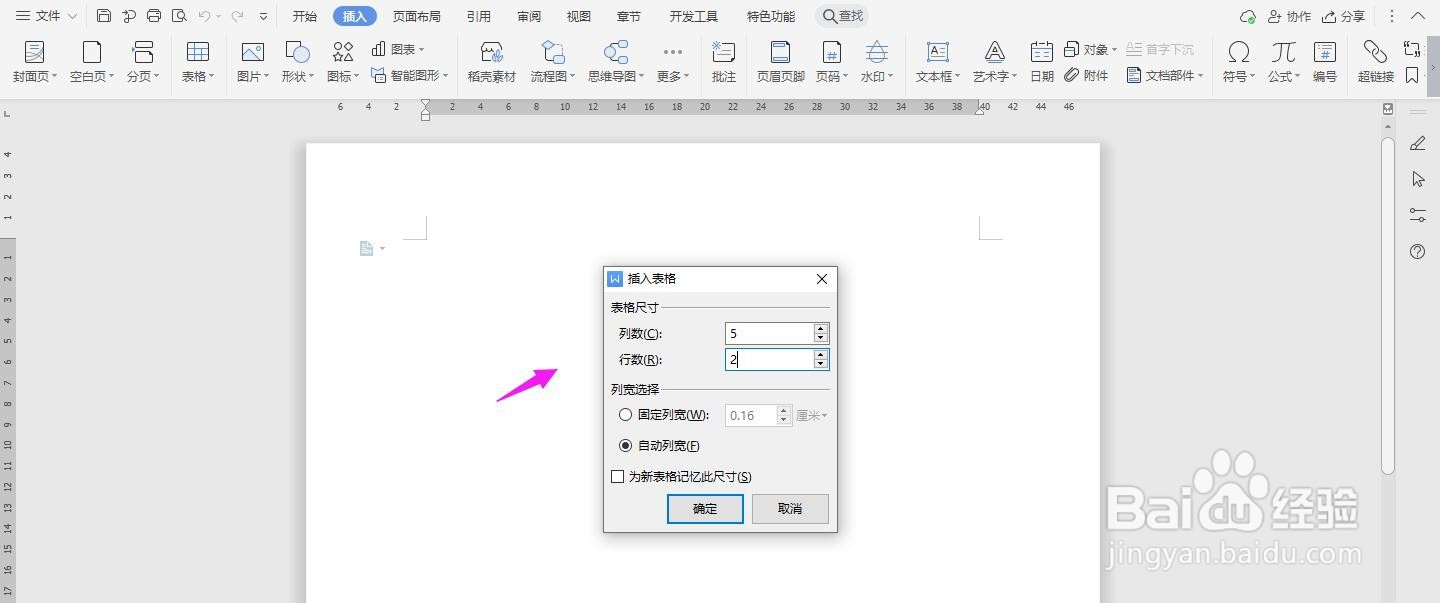
3、选中表格,点击“表格工具-对齐方式”中的“水平居中”
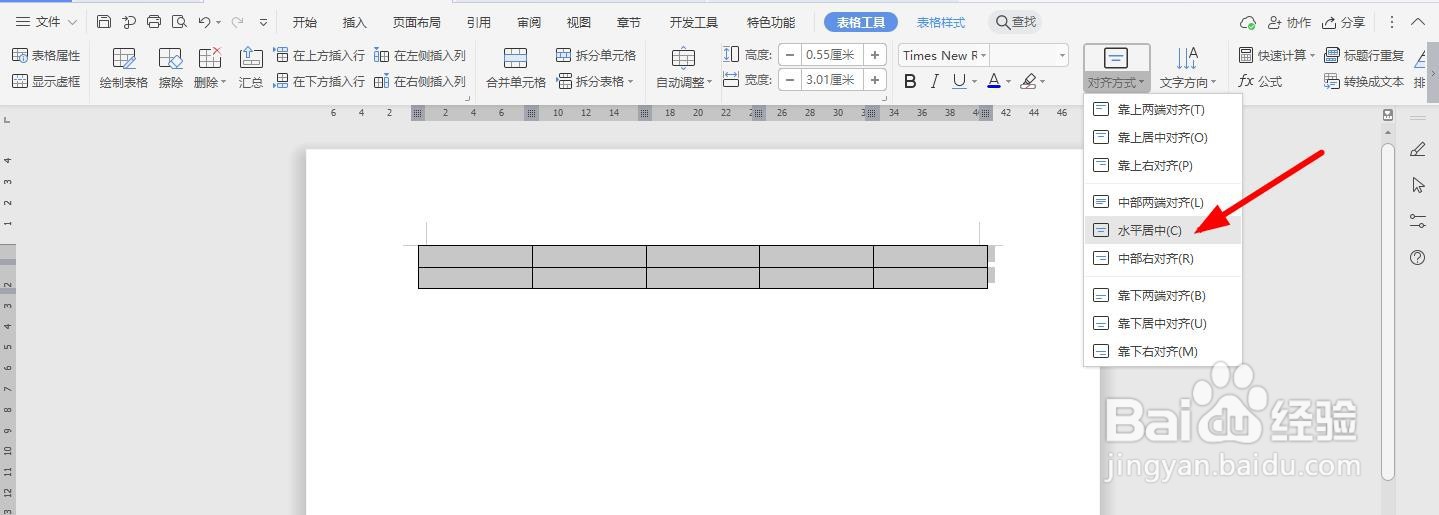
4、按照下面所示,一一输入对应的内容
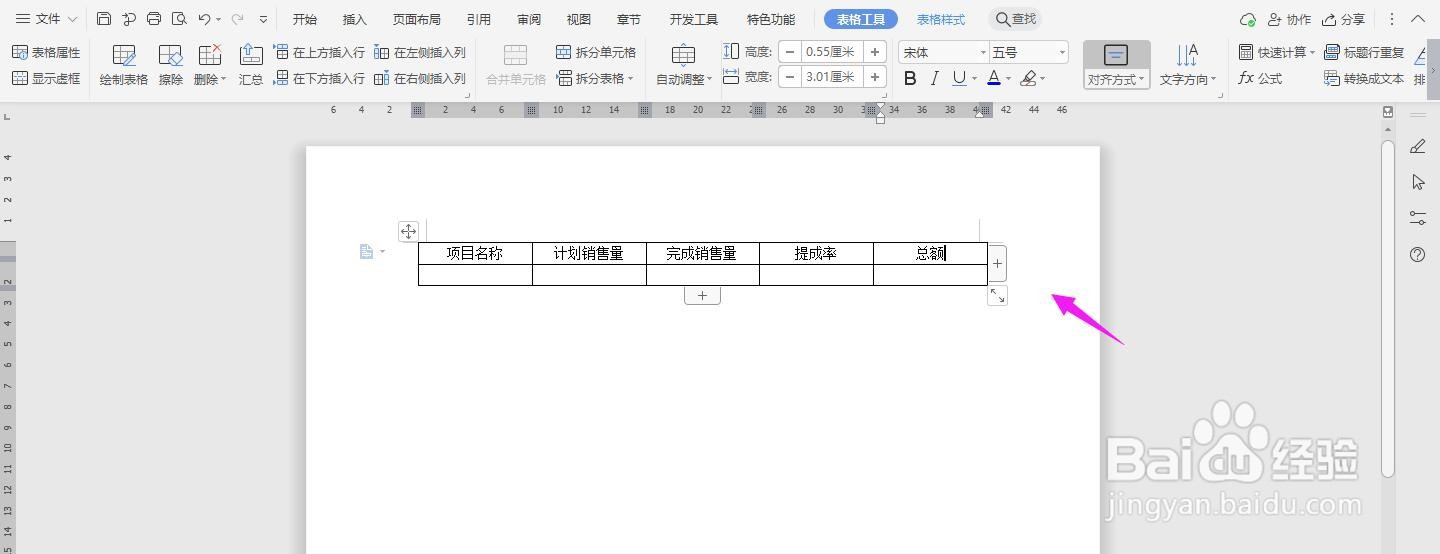
5、再将最后一行间距拉大,如下图所示
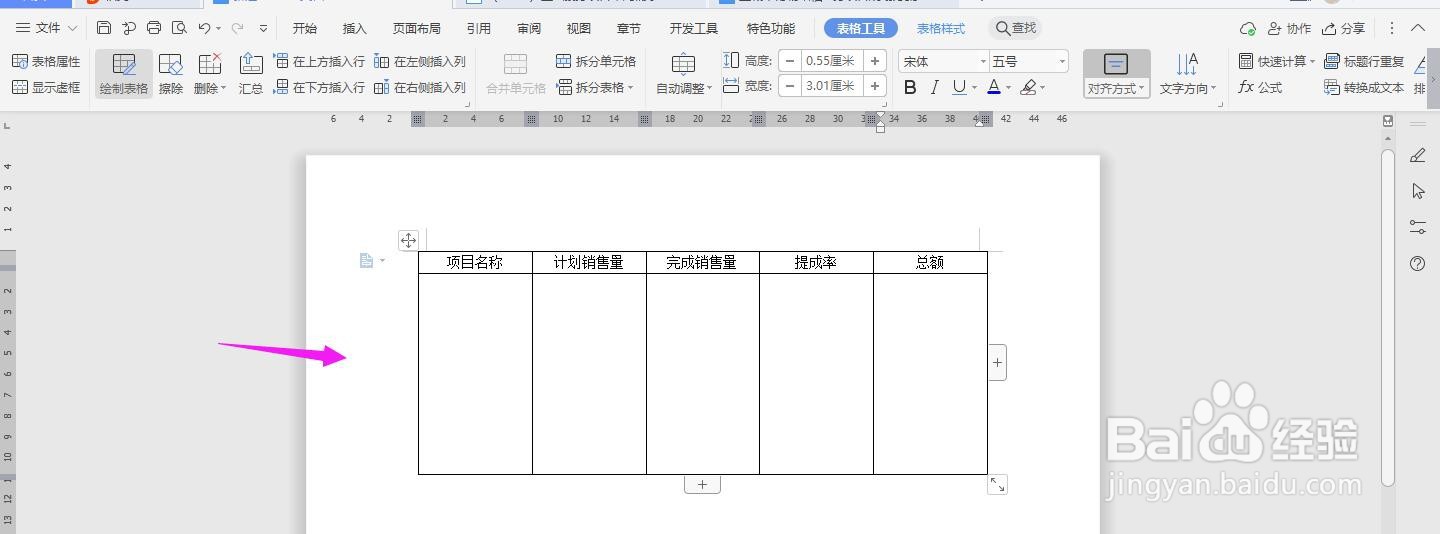
6、并在表格上面输入“工资提成计算及年月日”
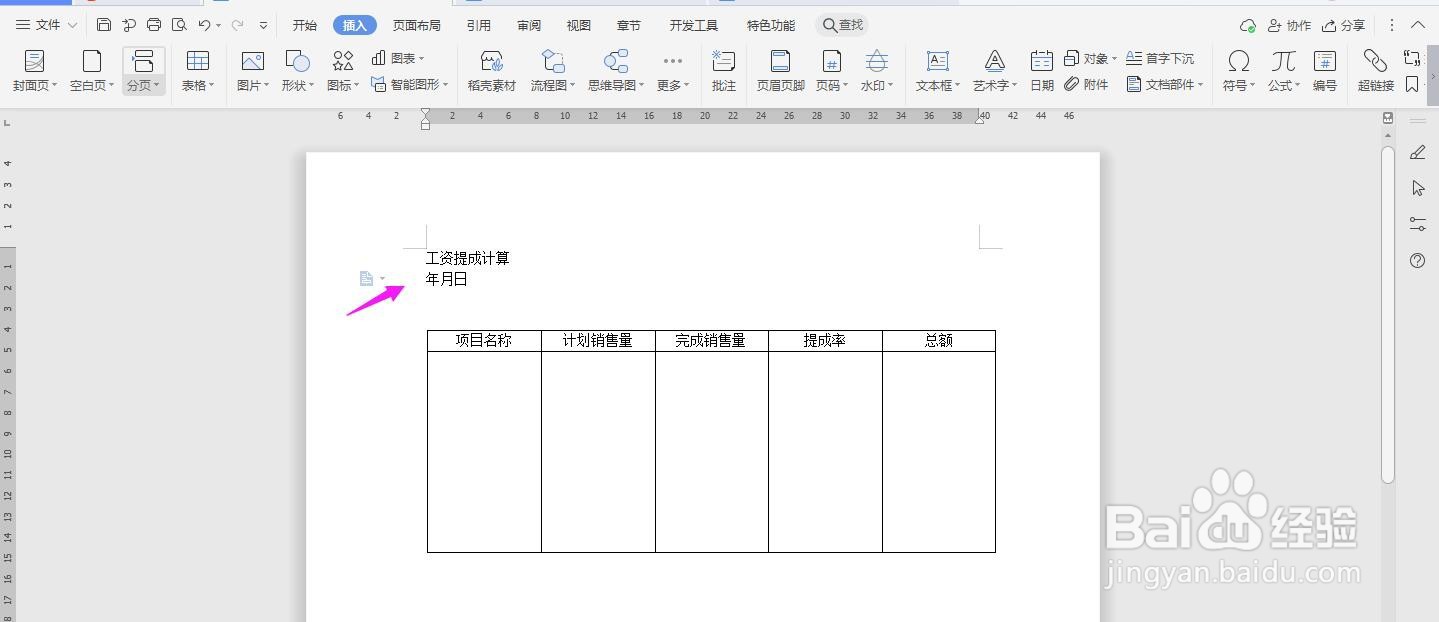
7、并将“工资提成计算”字体加粗、居中、调大,这样表格就制作完成了